Как Рисовать в Paint Tool Sai Мышкой
Программа Paint Tool Sai позволяет начинающему художнику воплотить в жизнь самые причудливые идеи. Поддержка графических планшетов и рисования пером обеспечивают возможность максимально точно нарисовать картину, будто она творилась на холсте.
Интерфейс оптимизирован, все инструменты в одном окне. Чтобы начать рисовать, необходимо освоить основы и назначение каждого элемента.
Функциональные блоки
На главном окне расположены элементы управления, настройки и место для рисования, которое делится на функциональные блоки:
- Блок навигации для перемещения и масштабирования холста.
- Блок управления слоями. Предназначен для настройки отображения слоя, его редактирования или удаления.
- Блок управления отображением палитры цветов. Позволяет выбрать наиболее подходящий вид окна с выбором цвета.
- Блок инструментов. Содержит все средства для рисования (кисть, карандаш, аэрограф).
- Блок настройки инструментов.
 Позволяет выбрать необходимую толщину, прозрачность и прочее.
Позволяет выбрать необходимую толщину, прозрачность и прочее.
Подготовительный этап
Чтобы начать рисовать, необходимо создать рабочую область (холст). Воспользуйтесь комбинацией клавиш Ctrl+N или меню «Файл» (File). На экране появится окно с выбором параметров: выбор имени для файла, размер холста в нужных единицах измерения, разрешение.
Если готовое изображение требуется распечатать на большом формате бумаги, то лучше создавать холст размером не менее 2000х2000 пикселей. Для отправки по электронной почте лучше выбрать наименьший подходящий размер. От этого параметра будет зависеть общий размер файла.
После выбора требуемых настроек нажимаем «Ок». В этот момент активируются все функциональные блоки и можно начинать творить.
Растровый и векторный слои
Для рисования используется 2 вида слоёв, каждый из которых имеет собственный набор инструментов.
Для его создания необходимо воспользоваться соответствующим значком в блоке управления слоями.
Растровый слой используется для создания контура и включает следующие инструменты:
- ластик,
- ручка,
- баллончик,
- кисть,
- акварель,
- заливка.
Векторный слой используется для создания более точного законченного контура, содержит набор инструментов:
- ручка,
- линия,
- кривая,
- давление,
- цвет,
- ластик,
- редактор.
Процедура рисования
После выполнения всех подготовительных настроек и создания необходимого слоя можно приступать к рисованию. Процесс состоит из нескольких основных этапов:
- Для начала необходимо выбрать подходящий инструмент, с помощью которого будут созданы все основные линии. Выбор зависит от типа слоя и техники, которую предпочитает автор.
- Далее требуется выполнить настройку выбранного инструмента с помощью соответствующего блока.
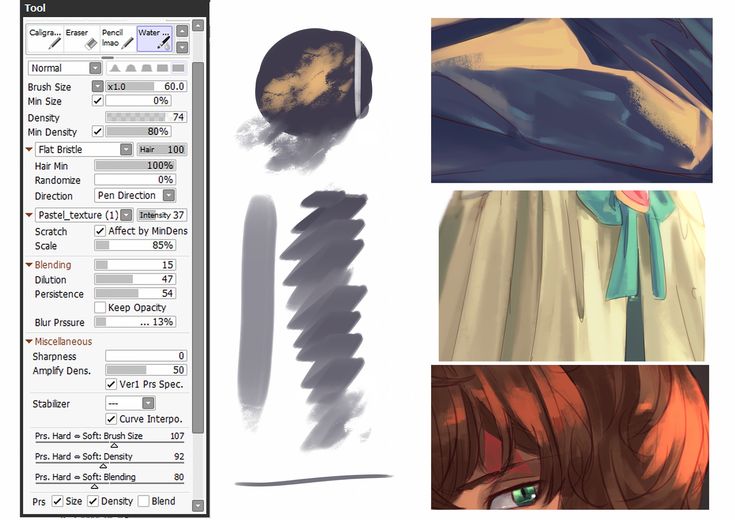 Художник может выбрать тип края (закруглённый или квадратный), размер кисти и плотность нанесения краски (прозрачность).
Художник может выбрать тип края (закруглённый или квадратный), размер кисти и плотность нанесения краски (прозрачность). - Теперь можно выбрать цвет, который будет использоваться для рисования. В процессе можно менять цветовую палитру в любой момент времени.
- Для рисования на холсте достаточно навести на него курсор, зажать левую кнопку мыши и начать движение в нужном направлении.
Чтобы научится точно передавать задуманные линии на бумагу, необходима небольшая практика. После реализации нескольких идей рука будет правильно управлять манипулятором. Далее можно переходить к созданию рисунков из нескольких слоёв, которые потом объединяются в готовый художественный проект.
Как пользоваться Paint Tool Sai
Многие люди работают с Photoshop для создания графических файлов. Фотошоп действительно универсален, но всё же более распространённое его применение — не для простого рисования, а для работы с визуализацией.![]()
Если вы любите рисовать аниме персонажей или хотите начать это делать, то хорошим выбором будет пользоваться Paint Tool Sai. Это доступное для всех графическое приложение, ориентированное на то, чтобы рисовать в первую очередь в стиле ЛайнАрт. В этом стиле как раз и рисуется аниме и манга, поэтому использование приложения Sai Paint Tool и приобрело огромную популярность у анимешников.
Начнём с того, что она предназначается для планшетного использования, однако работает гораздо быстрее описанного выше Фотошопа, в чём вы и убедитесь, как только сделаете первые шаги.
Итак, учимся работать с Paint Tool Sai:
- Начать, конечно, следует с установки программы. Для этого заходим на официальный сайт Paint Tool Sai (как англоязычный подойдёт http://www.systemax.jp/en/sai/) и скачиваем её на свой компьютер или планшет.
- Учиться, как пользоваться Paint Tool Sai удобно с уже готового эскиза.
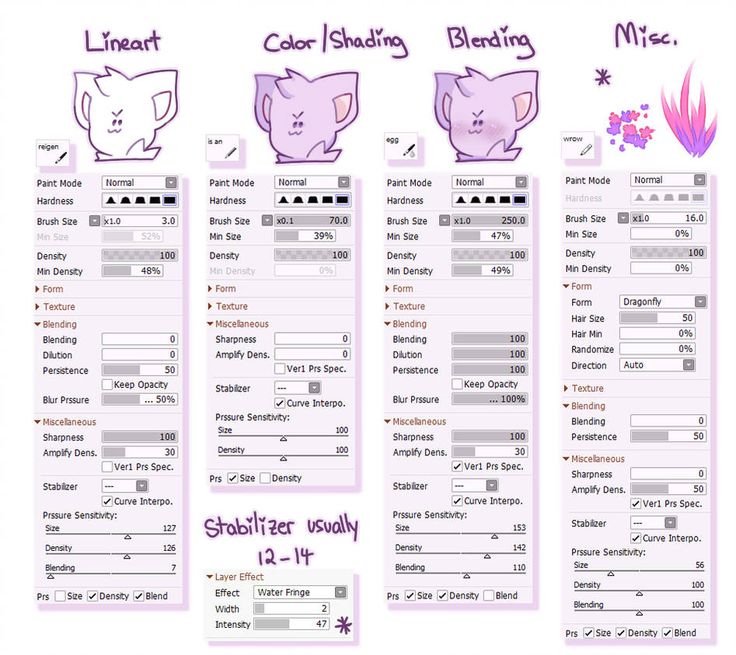 Поэтому сначала либо нарисуйте и отсканируйте эскиз, либо найдите подходящий графический файл в Интернете. Затем открывайте его в редакторе Paint Tool Sai.
Поэтому сначала либо нарисуйте и отсканируйте эскиз, либо найдите подходящий графический файл в Интернете. Затем открывайте его в редакторе Paint Tool Sai. - Откройте новый слой. Кнопки, чтобы сделать это в программе, вы можете найти в середине правого меню. Для удобства будем опять же ориентироваться на английский язык. Находим “Layer” (Слой), потом выбираем там “New Layer” (Новый слой).
- Потом открываем слой для ЛайнАрта — сначала туда же в “Layer”, а затем выбираем “New Linework Layer”.
- Всё, что вы сделали, должно будет отобразиться на экране: Layer 1 — это будет исходный рисунок, Layer 2 — второй слой, который вы открыли, а Linework1 — слой для ЛайнАрта.
- Пользоваться графическими инструментами Paint Tool Sai ничуть не сложнее, чем в Abobe Photoshop.
- Как и в Фотошопе, инструменты будут сильно облегчать вам работу, скажем, Аэрограф (airbrush) позволит легко нарисовать овал.
- Попробуем обвести исходную картинку.
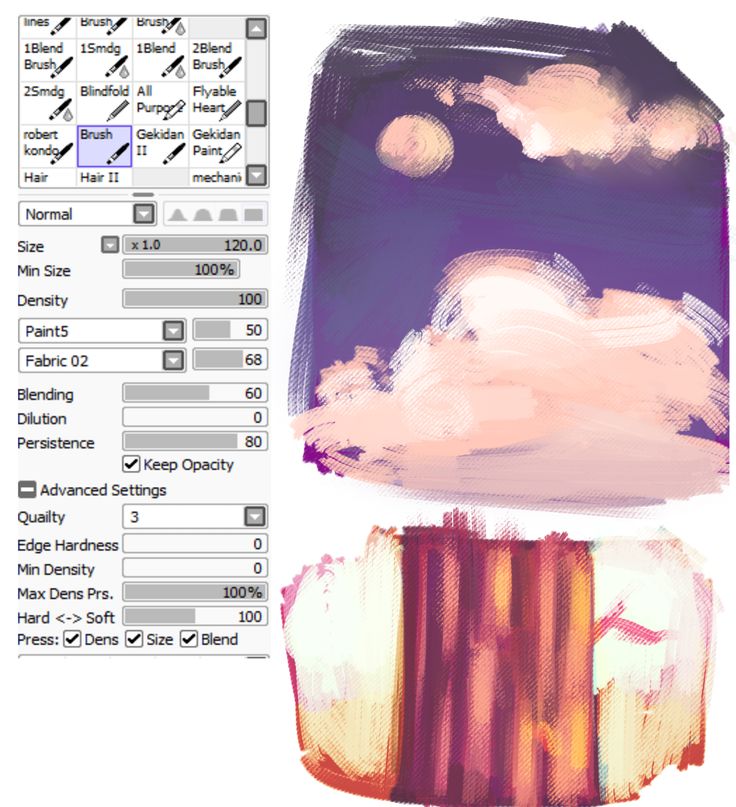 Для этого применяется инструмент «Curve» — обводим или весь эскиз, или то, что считаем нужным. Если хотите, чтобы эскиз не мешал, можно периодически его отключать — поможет щелчок на значок глаза, который легко найти на панели слоёв.
Для этого применяется инструмент «Curve» — обводим или весь эскиз, или то, что считаем нужным. Если хотите, чтобы эскиз не мешал, можно периодически его отключать — поможет щелчок на значок глаза, который легко найти на панели слоёв. - Если линия вышла в чём-то не такая, как вам необходимо, достаточно нажать «Edit» и исправить её на нужный вариант. Так же можно исправить и дефекты эскиза в Paint Tool Sai — с помощью изменения толщины у линий поправить все неточности.
- Для раскраски применяется инструмент Magic Wand (в трудных случаях как альтернатива используется Sel Pen).
- В первую очередь будет удобно раскрасить самые значимые участки рисунка. После этого перейти на нижний слой и покрасить все мелкие детали. Затем, для красоты и окончательной доработки, вернуться к линейному слою и обозначить линии теней. После чего дорисовать блики и раскрасить тени.
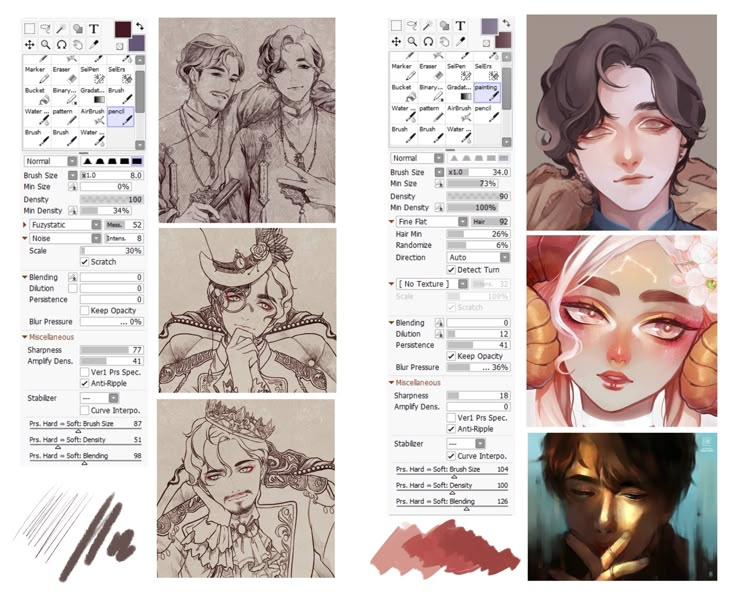
Описанной выше инструкции достаточно, чтобы начать пользоваться программой Paint Tool Sai. Более подробные изучения техник рисования и возможностей отдельных инструментов легко освоить в дальнейшем по мере необходимости.
Приятного рисования аниме!
Если у Вас не получается что то сделать самостоятельно, то советуем обратится в скорую компьютерную помощь — pchelp24.com, приемлемые цены, опытные специалисты, бесплатный вызов и диагностика.
- 5
- 4
- 3
- 2
- 1
(6 голосов, в среднем: 5 из 5)
Предыдущая статья: Как удалить Offerswizard Следующая статья: Как пользоваться Clownfish
PaintTool SAI: Как улучшить свои навыки
(Изображение предоставлено Анджелой Ван) PaintTool SAI может быть довольно простым программным обеспечением для графического дизайна, но оно мощное, и для его освоения требуется опытный цифровой художник.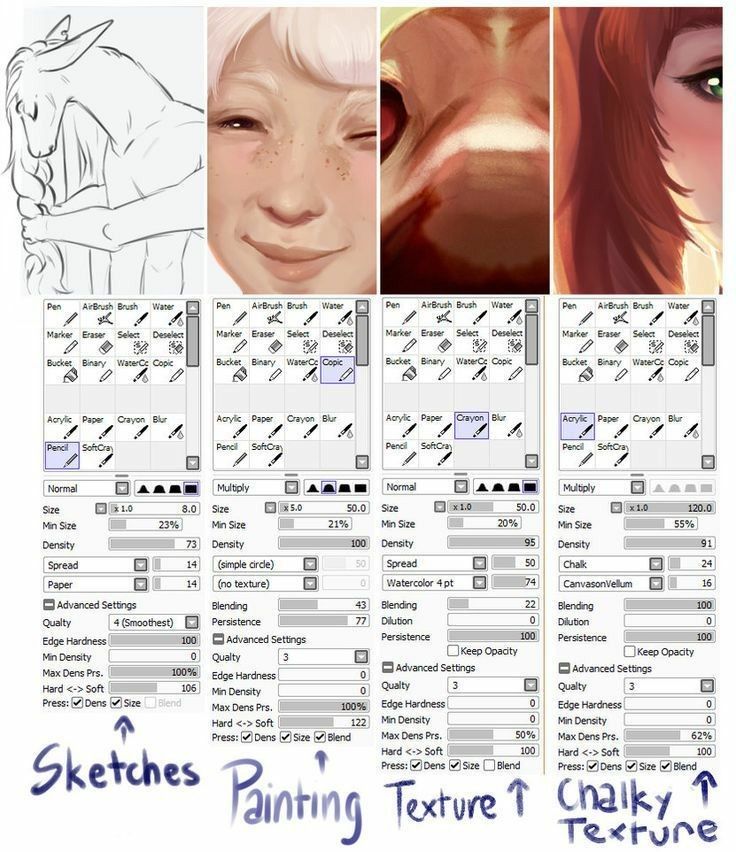
Ван использовал PaintTool SAI для создания иллюстрации, напоминающей черты греческих богов Гипноса и Танатоса, используя цвет для задания тона и освещения для фокусировки. В этой статье Ван расскажет о творческом процессе, стоящем за этой иллюстрацией, а также даст советы и приемы, которые она считает полезными для своей художественной практики. Читайте дальше, чтобы узнать, как вы также можете стать мастером PaintTool SAI, и ознакомьтесь с нашим лучшим руководством по инструментам для цифрового искусства, чтобы узнать больше о другом программном обеспечении для рисования.
01. Проверьте свои идеи
(Изображение: © Angela Wang)
При создании эскиза меня меньше заботит эстетика четких линий.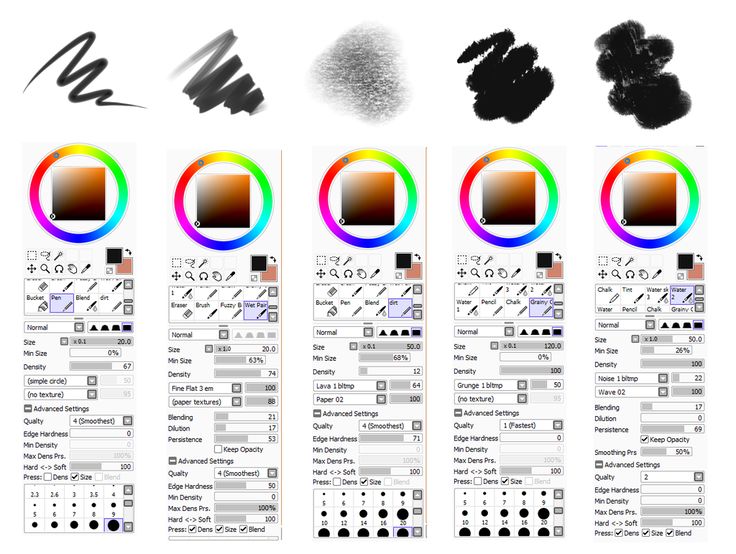 Я обычно начинаю с более прямых и жестких линий, которые появляются благодаря быстрым движениям, потому что я обнаружил, что это помогает мне решить, на правильном ли я пути. Я не хочу тратить время на догадки о том, что я только что нарисовал.
Я обычно начинаю с более прямых и жестких линий, которые появляются благодаря быстрым движениям, потому что я обнаружил, что это помогает мне решить, на правильном ли я пути. Я не хочу тратить время на догадки о том, что я только что нарисовал.
02. Уточнение деталей эскиза
(Изображение: © Анджела Ванг)
На этом этапе я начинаю принимать решения, которые я принял, что позволяет мне уточнить наиболее неоднозначные части эскиза. Что действительно заставляет меня двигаться вперед, так это когда я начинаю детализировать лица — обычно это говорит мне о том, что пока все идет хорошо.
03. Подготовьте окончательный эскиз к покраске
(Изображение: © Angela Wang)
Мне нравится делать аккуратный набросок в конце; это делает процесс рисования менее запутанным. Как только я доволен результатами, пришло время заполнить базовые слои. Прежде чем это произойдет, мой следующий шаг — изменить слой эскиза на «Умножение» и уменьшить непрозрачность до тех пор, пока я не смогу видеть свой эскиз, но это не подавляет композицию.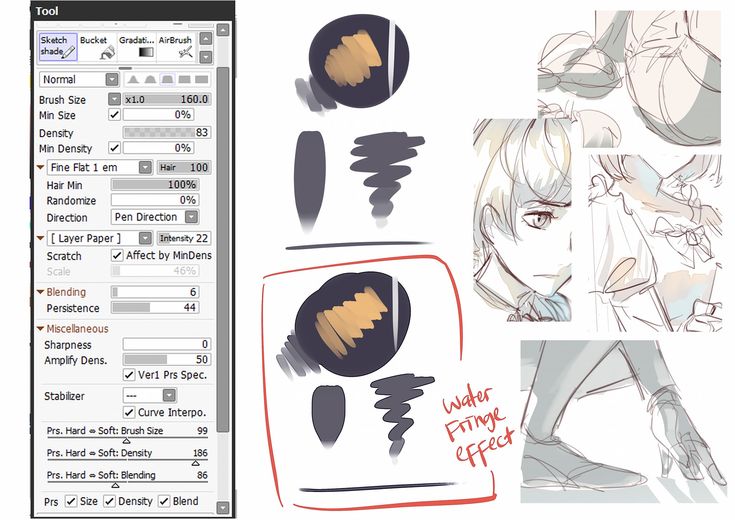
04. Заполните основу иллюстрации
(Изображение: © Angela Wang)
Перед началом этапа рисования я заполняю каждую секцию нейтральным цветом (часто оттенками серого, ничего слишком насыщенного) и фиксирую непрозрачность. Это позволяет мне рисовать свободно, хотя и грубо, не беспокоясь о потере формы.
05. Установка света и цвета
(Изображение: © Angela Wang)
На данный момент я не буду детализировать в ближайшее время, а это значит, что я могу сходить с ума с цветами. Обычно я пробую различные вариации плотности и цвета, пока не нахожу то, что мне нравится. Я хочу, чтобы произведение было мечтательным, поэтому я думаю о синих и фиолетовых тонах, когда накладываю цвета.
06. Начать процесс покраски
(Изображение: © Angela Wang)
Когда я начинаю прорисовывать больше деталей, я дополнительно уменьшаю непрозрачность слоя эскиза, чтобы он был едва заметен. Это означает, что я могу сосредоточиться на значениях, а не на линиях, чтобы установить формы.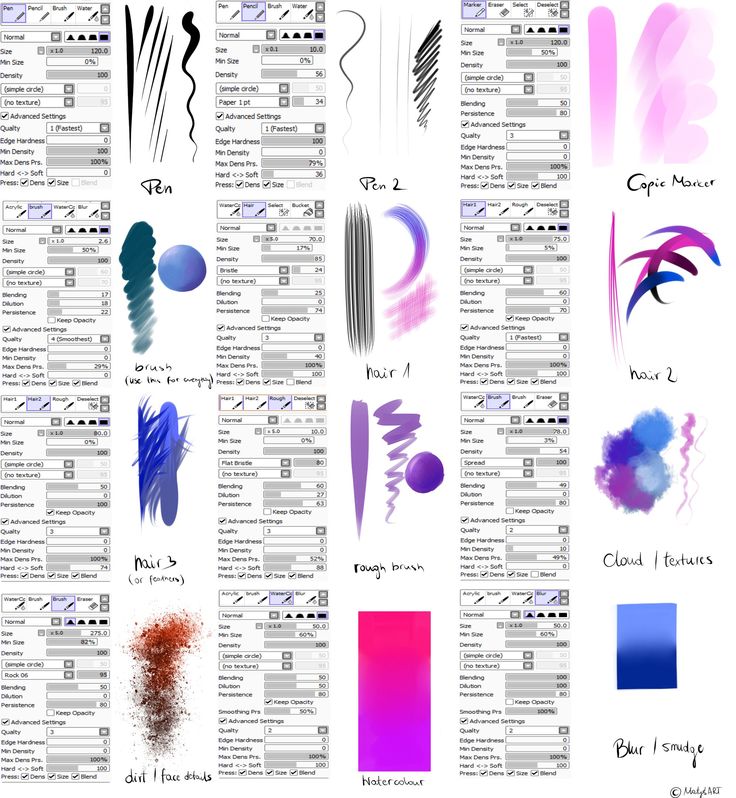 Эскиз становится скорее отвлечением, чем подспорьем, по мере того, как рендеринг продолжается, поэтому всегда можно освободиться, чтобы наконец отключить его.
Эскиз становится скорее отвлечением, чем подспорьем, по мере того, как рендеринг продолжается, поэтому всегда можно освободиться, чтобы наконец отключить его.
07. Идти головой вперед
(Изображение: © Анджела Ванг)
Мне нравится рисовать лица, поэтому я всегда начинаю здесь. Это также помогает мне набирать обороты во время творческого процесса. Всякий раз, когда я начинаю терять пар, я могу посмотреть на лицо, которое я только что визуализировала, чтобы напомнить себе, что да, я действительно могу рисовать. Я рисую с помощью инструмента «Кисть» для более четких краев и деталей, а также инструмента «Акварель» для смягчения краев, где это необходимо.
08. Работа по секциям
(Изображение: © Angela Wang)
Как только одна часть (например, голова) закончена, я могу перейти к следующей. По сути, это создает в моей голове контрольный список того, что будет дальше. Мой обычный порядок: голова, затем плечи, туловище, ноги и так далее.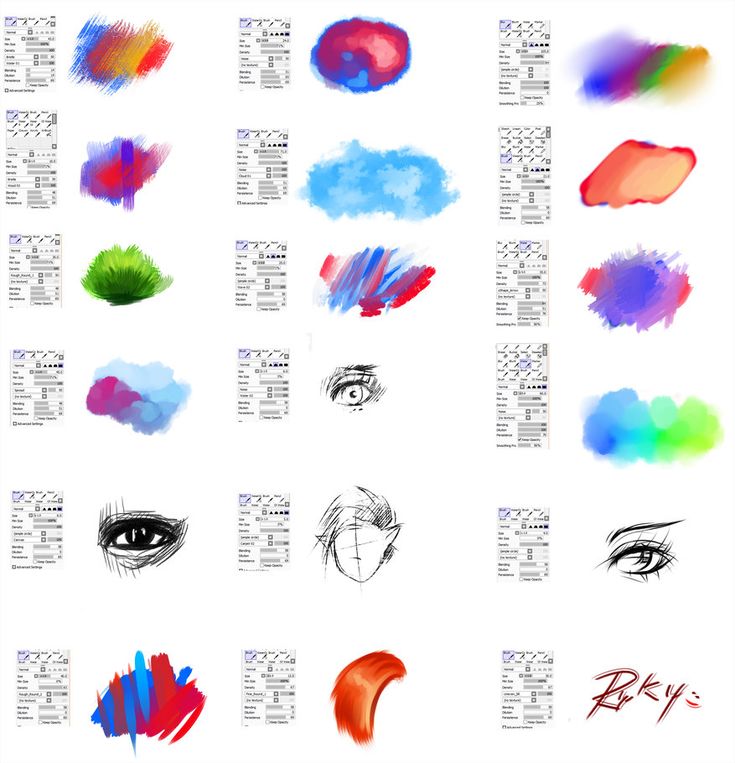 Я также работаю изнутри наружу, например, от лица к волосам или от голой руки к ткани поверх нее.
Я также работаю изнутри наружу, например, от лица к волосам или от голой руки к ткани поверх нее.
09. Визуализация одежды и тканей
(Изображение: © Angela Wang)
Я начинаю с рендеринга свободно, а потом дорабатываю. Это особенно относится к ткани, потому что мне сначала трудно формировать формы, оборки и складки, поэтому я трачу много времени на то, чтобы определить, что будет дальше. Поскольку я работаю от небрежного к детализированному, я использую кисть аналогичным образом: от «Кисть» (жесткие, простые края и грязные) до «Акварель» (мягкая и растушевываемая).
10. Используйте эффекты слоя
(Изображение: © Angela Wang)
Мне нравится использовать слои Overlay для светящихся объектов, таких как свеча. При этом необходимо равномерное и постепенное распространение, поэтому я использую инструмент «Аэрограф» для сверхмягкого нанесения цвета. Это маленькая деталь, но незначительные эффекты иногда могут добавить так много!
11.
(Изображение: © Angela Wang)
Помните, на уроке рисования учитель сказал вам отойти от картины и посмотреть, как она выглядит на расстоянии? Здесь такая же концепция. Я уменьшаю масштаб, чтобы изображение было крошечным, и я мог оценить общее ощущение. Меня не очень волнует исходный более зеленый цвет фона, поэтому я тестирую новые цвета с помощью слоя Overlay поверх фонового слоя. Это помогает видеть результаты издалека.
12. Покрасить крылья
(Изображение: © Angela Wang)
Я считаю, что свет и тень помогают формировать плоские объекты, такие как перья. Используя более резкий инструмент «Кисть» для детализации краев и кисть «Акварель» для смешивания и смягчения теней или краев, я формирую крылья сначала тенями, затем светом, а затем деталями. Мне нравится создавать тонкие цветовые вариации, поэтому я обязательно включаю те, которые находятся по краям, где встречаются разные цвета или значения.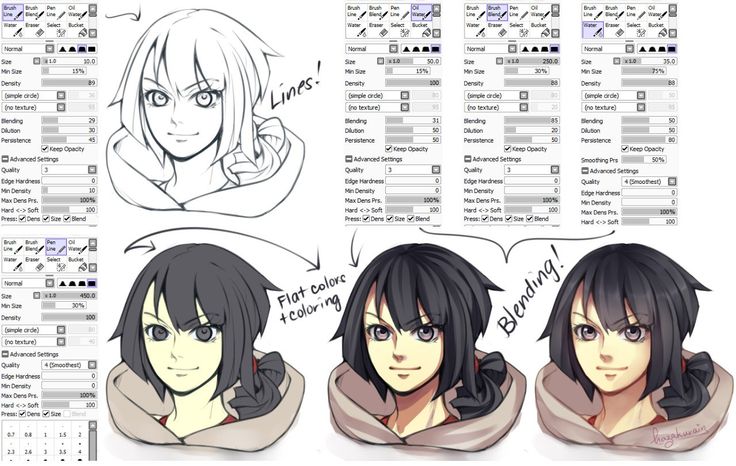
13. Детали отделки
(Изображение: © Angela Wang)
Когда я рисую бабочек, я стараюсь, чтобы они либо выделялись на фоне, либо исчезали с ним. Общее освещение должно влиять на них так же, поэтому чем дальше они от источника света, тем темнее и менее красочными они становятся.
14. Уточните фон
(Изображение: © Angela Wang)
Теперь я перехожу к фону. Поскольку два бога летают или, по крайней мере, парят в воздухе, я решаю, что подойдет окружение из облаков и звезд. Я устанавливаю инструмент «Акварель» на большой размер и делаю мягкие штрихи, постепенно создавая облака, чтобы передать сонную, расслабляющую атмосферу.
Первоначально эта статья была опубликована в ImagineFX , самом популярном в мире журнале для цифровых художников. Подпишитесь здесь (откроется в новой вкладке) .
Лучшее на сегодняшний день программное обеспечение для цифрового искусства
(открывается в новой вкладке)
(открывается в новой вкладке)
(открывается в новой вкладке)
39,22 фунтов стерлингов
(открывается в новой вкладке)
3
3 открывается в новой вкладке)
(открывается в новой вкладке)
(открывается в новой вкладке)
£359,99
(открывается в новой вкладке)
Просмотреть сделку (открывается в новой вкладке)
(открывается в новой вкладке)
(открывается в новой вкладке)
в новой вкладке)
39,99 фунтов стерлингов
(открывается в новой вкладке)
Просмотреть предложения (открывается в новой вкладке)
Показать еще предложения
Статьи по теме:
- Как 73 10174 Лучший стилус для устройств Android 7 быть дизайнером персонажей
- Как закрасить трехмерную среду
Спасибо, что прочитали 5 статей в этом месяце* Присоединяйтесь сейчас, чтобы получить неограниченный доступ
Наслаждайтесь первым месяцем всего за 1 фунт стерлингов / 1 доллар США / 1 евро
У вас уже есть аккаунт? Войдите здесь
*Читайте 5 бесплатных статей в месяц без подписки
Присоединяйтесь сейчас, чтобы получить неограниченный доступ
Попробуйте первый месяц всего за 1 фунт стерлингов / 1 доллар США / 1 евро
У вас уже есть аккаунт? Войдите здесь
Подпишитесь ниже, чтобы получать последние новости от Creative Bloq, а также эксклюзивные специальные предложения прямо на ваш почтовый ящик!
Свяжитесь со мной, чтобы сообщить о новостях и предложениях от других брендов Future.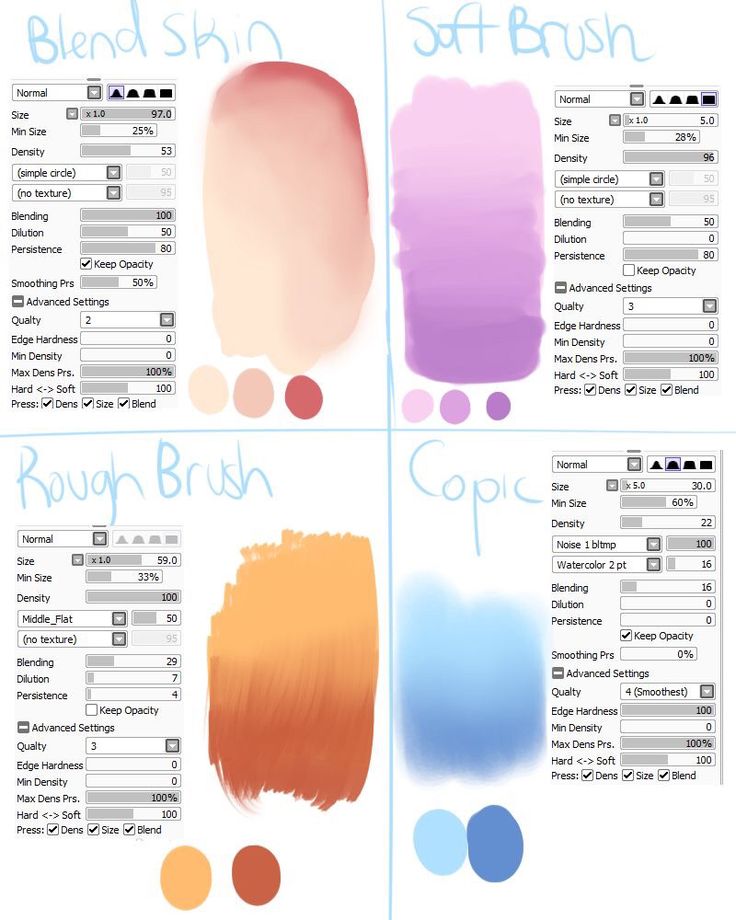 Получайте электронные письма от нас от имени наших надежных партнеров или спонсоров.
Получайте электронные письма от нас от имени наших надежных партнеров или спонсоров.Анджела Ванг, также известная в сети как awanqi, является иллюстратором-фрилансером, которая имеет склонность к истории и фэнтези и работала для клиентов в издательском деле и комиксах.
5 лучших бесплатных курсов и классов SAI по инструментам рисования 2022 [обновлено]
Инструмент SAI или Easy Paint SAI наиболее известен как легкий редактор растровой графики и программное обеспечение для рисования, разработанное и опубликованное Systemax Software для Microsoft Windows. Чтобы узнать, как мы можем использовать этот инструмент, группа из 3+ участников на сайте takethiscourse.net составила список, содержащий имена и краткое описание 5 лучших курсов и классов SAI. Итак, давайте посмотрим, что есть в этом списке для нас.
- Easy Paint Tool Руководство по рисованию SAI: быстро изучите SAI!
- Инструмент для рисования SAI Basics
- Школа рисования персонажей: полный курс раскрашивания и рисования
- Создание забавных веб-комиксов (1/2): использование Paint Tool SAI
- Мой процесс работы: нарисованный персонаж
- Скотт Харис через Udemy
- 23 961+ уже зачислены!
- ★★★★★ ( 3,684 Рейтинги)
Вот список лучших классов и учебных курсов SAI. Мы настоятельно рекомендуем ознакомиться с курсами рисования, такими как уроки цифровой живописи и другими, здесь.
Мы настоятельно рекомендуем ознакомиться с курсами рисования, такими как уроки цифровой живописи и другими, здесь.
Easy Paint Tool Руководство по рисованию SAI: быстро изучите SAI!
- Бреанна Уайт через Udemy
- 124+ уже зарегистрированы!
- ★★★★☆ ( 30 Рейтинги)
Хотите научиться пользоваться программой Paint tool SAI, чтобы создавать привлекательные произведения искусства? Или вы заинтересованы в создании онлайн-сообщества, где у вас есть шанс воплотить в жизнь все свои идеи? На этом курсе вы сможете как можно быстрее изучить SAI и начать карьеру в этой области. В пошаговом руководстве вас научат создавать популярные и привлекательные рисунки. При этом инструктор поможет вам понять, как легко работать в инструменте рисования SAI.
Далее вы получите полное ноу-хау об основах и все неясные секреты малярного инструмента SAI в деталях. Точно так же инструктор также расскажет о том, как избежать наиболее распространенных ошибок новичка в SAI. Таким образом, с помощью этого курса вы повысите популярность, привлекательность и стильность своего искусства, причем в своей непринужденности и темпе.
Точно так же инструктор также расскажет о том, как избежать наиболее распространенных ошибок новичка в SAI. Таким образом, с помощью этого курса вы повысите популярность, привлекательность и стильность своего искусства, причем в своей непринужденности и темпе.
Этот курс, несомненно, помог мне снова заняться искусством через 3 года. Этот курс также помог мне понять основы программного обеспечения и улучшить мою работу. Когда я смотрю видеозаписи лекций, некоторые фрагменты действительно трудно расслышать из-за прерывания голоса. Точно так же создатель этого курса должен определить, куда перенести изображение художественного произведения, если оно должно быть перенесено в ремарки или в само задание. В целом, это отличный курс для начинающих ( Мартина Свободова, ★★★★★ ).
Я считаю, что в целом это был отличный курс. За исключением 10-секундных проблем со звуком ближе к концу панели быстрого доступа и видео на плате устройства. Он дал тонкости, что такое инструмент или что-то, и демонстрацию ( Samuel Viveros, ★★★★★ ).
Он дал тонкости, что такое инструмент или что-то, и демонстрацию ( Samuel Viveros, ★★★★★ ).
Инструмент для рисования SAI Basics
- Габриэль Ортолан через Skillshare
- 1 Проекты включены
- 353+ уже зарегистрированы!
- ★★★★☆ ( 9 Рейтинги)
Этот удивительно интерактивный и увлекательный курс был разработан для всех людей, которым интересно узнать все об инструменте SAI для рисования. Курс особенно подходит для новичков, которые только начинают работать в этой сфере и нуждаются в знании всех основ малярного инструмента SAI. В этом курсе инструктор расскажет о различных инструментах, цветах, сочетаниях клавиш, масках, выделении и многом другом. При этом он также собирается сравнить инструмент рисования SAI с Adobe Photoshop, а также упомянет быстрый и простой способ сделать их совместимыми.
Двигаясь дальше, вы узнаете все о красках и цветах, как их использовать и многое другое. Навыки, которые вы разовьете на этом курсе Paint tool SAI, имеют отношение к искусству и иллюстрации, концепт-арту, творчеству, инструменту рисования SAI, цифровой иллюстрации и многому другому.
Этот класс был действительно полезен! Я только что скачал это приложение сегодня и ничего не знал. Итак, теперь я чувствую себя значительно более настроенным на то, чтобы делать хорошие вещи. Поскольку я смотрел этот урок как абсолютный новичок, там упоминалось несколько вещей, которым, я думаю, могли дать определение или изобразить так, как ученики, вероятно, не узнают? ( Анджум Чоудхури ).
Более интересную коллекцию курсов рисования вы найдете в Школа цифровой живописи . Найдите лучших и улучшите свои навыки.
Школа рисования персонажей: полный курс раскрашивания и рисования
- Скотт Харрис через Udemy
- 70 411+ уже зарегистрированы!
- ★★★★★ ( 4,609 Рейтинги)
Класс сай-бестселлер, в котором есть все необходимое, чтобы научиться раскрашивать и раскрашивать персонажей как профессионал. С помощью этого курса вы научитесь рисовать профессиональных персонажей для различных анимаций, комиксов, игр, манги и многого другого. Будучи новичком, этот курс может помочь вам освоить прочные основы с нуля. Вас научат раскрашивать персонажей, используя несколько техник. При этом инструктор расскажет о различных способах раскрашивания персонажей комиксов в пошаговом руководстве.
С помощью этого курса вы научитесь рисовать профессиональных персонажей для различных анимаций, комиксов, игр, манги и многого другого. Будучи новичком, этот курс может помочь вам освоить прочные основы с нуля. Вас научат раскрашивать персонажей, используя несколько техник. При этом инструктор расскажет о различных способах раскрашивания персонажей комиксов в пошаговом руководстве.
Двигаясь дальше, вы сможете понять все самые простые способы раскрашивания манги. Точно так же будет изучено, как рисовать в цифровом виде с использованием традиционных инструментов. Кроме того, вас также научат раскрашивать аниме в деталях. Другие темы включают в себя подробное введение в раскраску персонажей и стили рисования, как добиться плоской окраски и окраски в стиле градиента и т. Д. При этом вы также узнаете все способы использования цифровых инструментов. После этого вы получите доступ к исчерпывающим демонстрациям раскраски персонажей и раскрашивания. Курс разделен на разные модули, и завершение каждого модуля приведет вас к заданиям, которые вы должны решить.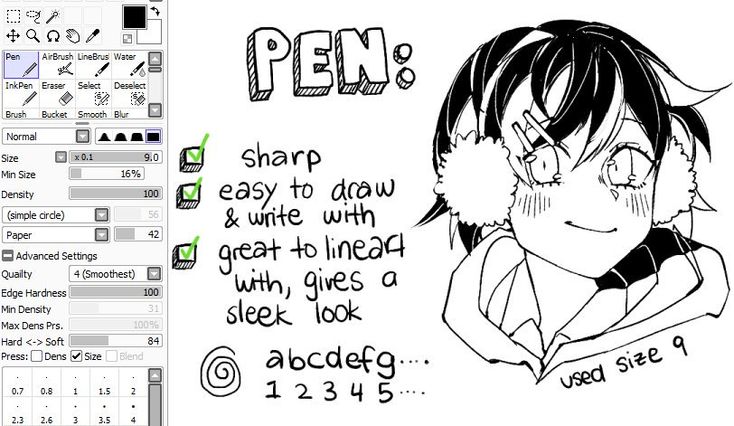 Итак, запишитесь сегодня и убедитесь сами, насколько полезен этот курс. Вас также могут заинтересовать лучшие онлайн-курсы рисования и рисования для детей.
Итак, запишитесь сегодня и убедитесь сами, насколько полезен этот курс. Вас также могут заинтересовать лучшие онлайн-курсы рисования и рисования для детей.
Этот курс сразил меня наповал, это невероятно обширный курс, полный советов. Советы и методы проясняются с необычайной детализацией. Скотт действительно дает вам уверенность в рисовании и затенении. Искусство — чрезвычайно обширная область, но информация Скотта, переданная вам, поможет вам с расположением инструментов, которые помогут вам продвинуться вперед в вашем стремлении стать лучшим художником, которым вы можете быть ( Брент Кристиан Тавенор, ★ ★ ★ ★ ★ ).
Я вообще первый раз смотрю, много чего впитал. Я даже не думал, что есть методы, которые помогут мне работать настолько лучше. Рисовать не так сложно, как я предполагал. Теперь я горю желанием рисовать своих персонажей. Достойный курс Скотт Харрис, Продолжайте передавать больше курсов, я бы брал их всякий раз, когда это будет меня заинтриговывать.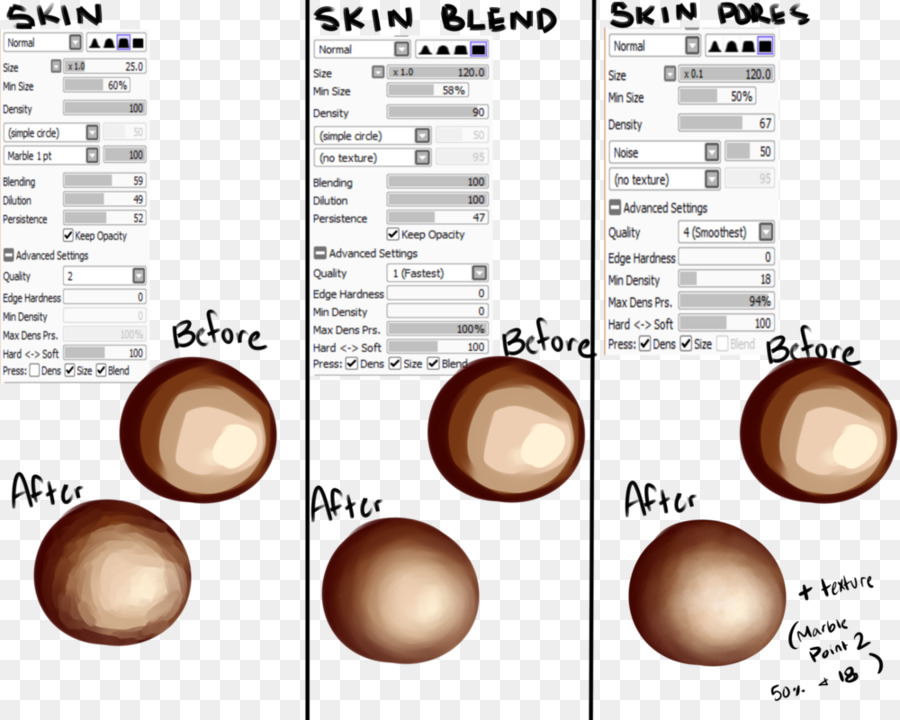 Спасибо ( Салил Бхатт, ★★★★★ ).
Спасибо ( Салил Бхатт, ★★★★★ ).
Создание забавных веб-комиксов (1/2): с помощью Paint Tool SAI
- Infinipop Оливер через Skillshare
- 6 проектов включены
- 110+ уже зарегистрированы!
- ★★★★★ ( 8 оценок)
Вы заинтересованы в создании забавных веб-комиксов, но в своем темпе? В этом классе инструктор объяснил все простые способы оптимизировать свои знания об этом инструменте рисования для создания простых, но забавных веб-комиксов для Интернета. Урок начинается с информативного введения, а затем инструктор расскажет о рисовании на планшетах в пошаговом руководстве. Затем вы узнаете все о том, как оптимизировать макет SAI.
Двигаясь дальше, вы получите возможность научиться создавать новый холст в пошаговом руководстве. Точно так же будут обсуждаться другие темы, такие как обучение использованию слоев, режимы слоев и многое другое.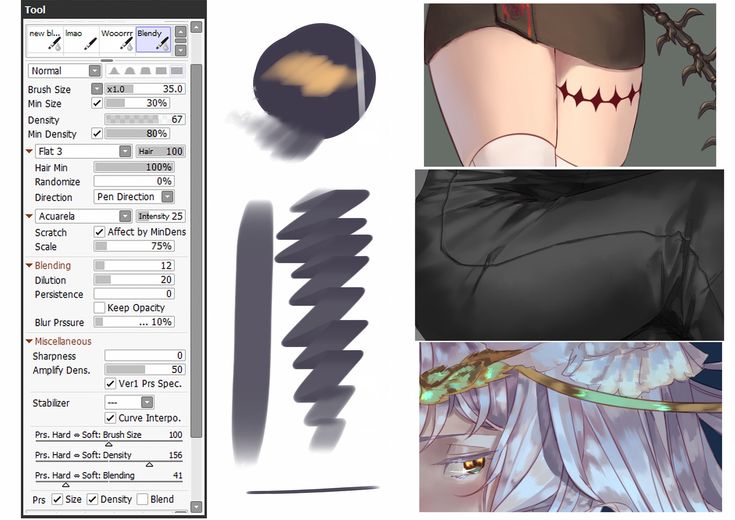 Навыки, которые вы разовьете на этом уроке Саи по инструменту рисования, будут связаны с веб-комиксами, искусством комиксов, цифровой иллюстрацией, инструментом рисования SAI и многим другим.
Навыки, которые вы разовьете на этом уроке Саи по инструменту рисования, будут связаны с веб-комиксами, искусством комиксов, цифровой иллюстрацией, инструментом рисования SAI и многим другим.
Это был отличный урок. Это было также очень легко следовать. Обожаю это ( Мисс Полночь ).
Мой процесс рисования: нарисованный персонаж
- Габриэль Ортолан через Skillshare
- 44+ уже зачислены!
Возникли ли у вас проблемы с развитием собственного стиля? Если да, то на этом занятии инструктор расскажет, как это сделать. Вы научитесь рисовать нарисованного персонажа, используя как векторы, так и пиксели. Вектор будет использоваться для эскиза, сделанного в Adobe Illustrator, тогда как пиксели будут сделаны в инструменте рисования SAI. Весь процесс создания персонажа включает в себя различные этапы, такие как концепция, а затем создание наброска.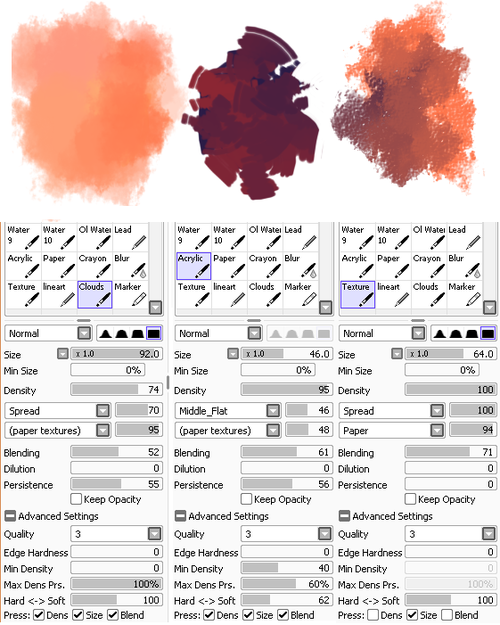 После этого будет сделано добавление цвета и объема. Затем для рисования будут использоваться другие инструменты, такие как тени, яркость и многое другое. Навыки, которые вы разовьете в классе, связаны с иллюстрацией, цифровой иллюстрацией, инструментом рисования SAI, цифровой живописью, концептуальным дизайном и многим другим. Так что запишитесь сегодня на этот веселый класс и начните учиться делать в своем личном стиле, не выходя из дома.
После этого будет сделано добавление цвета и объема. Затем для рисования будут использоваться другие инструменты, такие как тени, яркость и многое другое. Навыки, которые вы разовьете в классе, связаны с иллюстрацией, цифровой иллюстрацией, инструментом рисования SAI, цифровой живописью, концептуальным дизайном и многим другим. Так что запишитесь сегодня на этот веселый класс и начните учиться делать в своем личном стиле, не выходя из дома.
- Брент Эвистон через Udemy
- 16 692+ уже зарегистрированы!
- ★★★★★ ( 1,899 Рейтинги)
- Эд Фучук через Udemy
- 2,186+ уже зачислен!
- ★★★★★ ( 233 Рейтинги)
Оформить заказ на MOOC от ведущих университетов/организаций в различных областях
Заключительные мысли: Как видите, эти 5 лучших классов и курсов SAI по инструментам рисования являются наиболее удобным, осуществимым и экономичным способом чтобы научиться использовать этот инструмент рисования.

 Позволяет выбрать необходимую толщину, прозрачность и прочее.
Позволяет выбрать необходимую толщину, прозрачность и прочее.